聯想bios啟動不u盤
- WBOYWBOYWBOYWBOYWBOYWBOYWBOYWBOYWBOYWBOYWBOYWBOYWB轉載
- 2024-02-13 11:30:091682瀏覽
php小編柚子為大家介紹聯想電腦bios啟動不了U盤的問題。使用聯想電腦時,有時會遇到無法透過USB隨身碟啟動的情況,這對我們的工作和生活造成了不便。但是,不用擔心,我們可以採取一些簡單的方法來解決這個問題。接下來,我們將為您詳細解釋聯想電腦bios啟動不了USB的原因以及解決方法。讓我們一起來看看吧!
1:聯想機子一般開機都是按F12進入bios,進入bios我們用遊標移動到Security選項,意思是安全。然後用方向鍵把遊標移到Security Boot選項,意思是安全啟動。然後按鍵盤回車鍵。 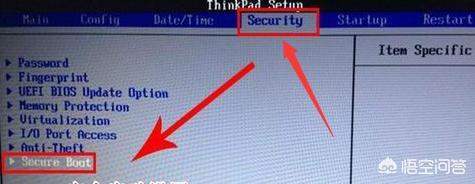
2:然後再選擇Secure Boot選項,在按鍵盤回車鍵,接著選擇Disabled關閉此一項,在按鍵盤回車鍵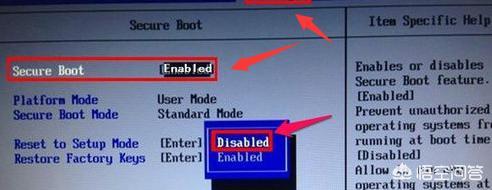
3:接著次再選擇Startup選項,先在裡面選擇UEFI/Legacy Boot選項,意思是新式UEFI與傳統啟動方法,現在裡面顯示的是UEFI Only單一UEFI模式,我們此刻選擇相容模式,也就是要相容於傳統BIOS模式,所以按Enter進入,選擇Both這項,鍵盤回車鍵確定。 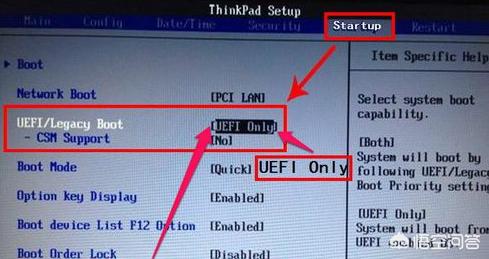
4:然後再選擇UEFI/Legacy Boot Priority選項進入,接著回車選擇Legacy First選項,意思是要傳統啟動模式在列在首位,然後按鍵盤回車鍵。確定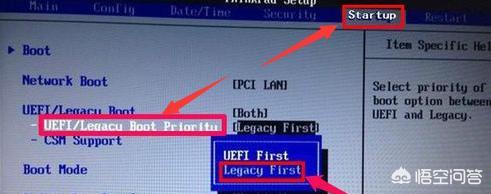
首先,重新啟動電腦後按下F12鍵進入啟動選項。然後,在BOOT選項中選擇啟動設備,並按下回車鍵確認選擇。請注意,有些電腦可能已經將F12鍵的功能停用,因此需要在BIOS設定中將其啟用。確保將F12鍵設定為啟用狀態後,儲存設定並重新啟動電腦。
設定啟動項目後,選擇USB啟動項,通常是USB HDD SanDisk Cruzer Edge。然後使用鍵盤的加號和減號鍵將該選項移到最頂部,然後按下回車鍵確認。請注意,電腦的BIOS版本和型號不同,顯示的選項可能也有所不同。如果要從USB啟動,選擇USB-HDD選項即可。如果要從光碟啟動,請選擇ATAPI CD0 HL-DT-ST DVDRAM GU70M選項。如果要返回硬碟啟動,選擇ATA HDD0 HGST HT3541010A9E600選項。同樣地,使用加號和減號鍵將它們移到最頂部,然後按回車鍵確認即可。
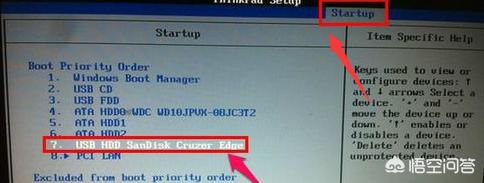
7:接著按F10儲存退出,重新啟動電腦就可以進入U碟或光碟裝系統了。
此外,還需要補充一點資訊。在某些電腦上,進入BIOS是按下DEL鍵,而在其他電腦上則是按下F12鍵。進入BIOS後,找到“Restart”選項,將其“OS Optimized Defaults”(即作業系統優化的預設設定)改為“Disabled”以關閉該功能。接下來,進入“Startup”選項,將“UEFI/Legacy Boot”設定為“Legacy First”,然後按下F10鍵儲存設定。退出BIOS後,就可以使用U盤啟動盤啟動電腦了。
在就是硬碟模式問題,因為有一些比較老的系統,包括很大一部分XP系統,它們系統中沒有SATA驅動,所以在用一此老式的Ghost或PE安裝系統時(老式PE中也沒有帶SATA驅動,新式的PE大多帶了SATA驅動),會出現找不到硬碟的現象,一般問題就出在BIOS中的硬碟模式設定不正確所致。要正確設定硬碟模式,先進入到Configuration(設定)這一項,把它的模式由AHCI改為Compatible(相容模式),這樣就可以在PE中顯示硬碟。在裝完系統後,再改回AHCI,為什麼要改回,因為AHCI硬碟模式效能更好,速度更快。
希望我的回答對你有用!
以上是聯想bios啟動不u盤的詳細內容。更多資訊請關注PHP中文網其他相關文章!

